微软官网win10系统正版安装方法图解
- 分类:Win10 教程 回答于: 2017年10月16日 16:20:10
不少的小白用户想要知道正版win10安装的方法是什么,其实正版win10安装的方法是非常简单的,如果大家想要学习的话,小编当然会教大家正版win10安装的方法!下面就给大家带来正版win10安装图文教程吧。
如果你想了解关于正版win10安装的内容,为了更好的帮助到你了解正版win10安装,今天小编将分享一个关于正版win10安装的教程,希望能帮助到大家。
PS:今天小编推荐两种方法,一是通过微软易升安装win10原版,二是通过小白一键安装win10系统。针对大部分不懂的小白,推荐下面的安装方式。
一、准备工作
1.准备容量为8G或更大的U盘。最好不要包含任何数据,因为制作启动盘会格式化U盘,并且需要事先进行备份。
2.一台正常上网使用的计算机上
3.打开浏览器,搜索[小白系统官方网站]并下载小白的一键式重新安装系统软件。
二、安装步骤
1.然后将空的U盘插入已下载小白软件的计算机,并退出计算机上的所有安全软件后,双击以打开小白以重新安装系统软件,选择【制作系统】,然后单击【开始制作】。
2.选择要在计算机上安装的win10系统,然后单击【开始制作】。
3.然后等待小白下载Win10系统并制作U盘启动盘,制作成功后退出U盘工具。
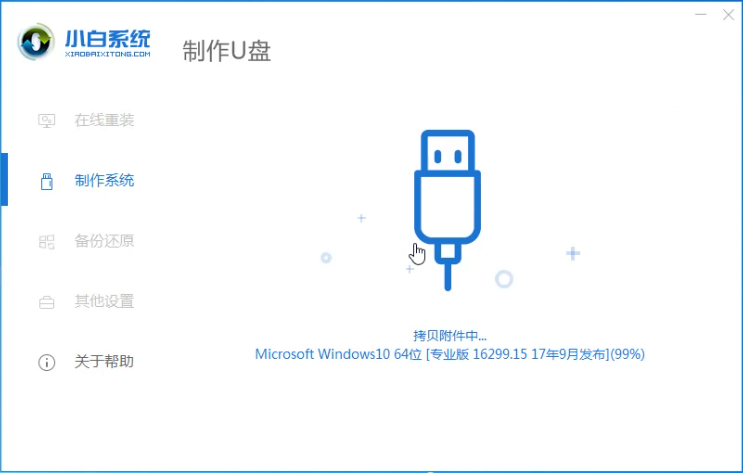
4.将制作好的U盘启动工具插入需要重新安装win10的计算机。马上按启动热键F12,大多数型号使用F12键或Esc键,F8等等,然后选择要输入的USB选项或者U盘名称。
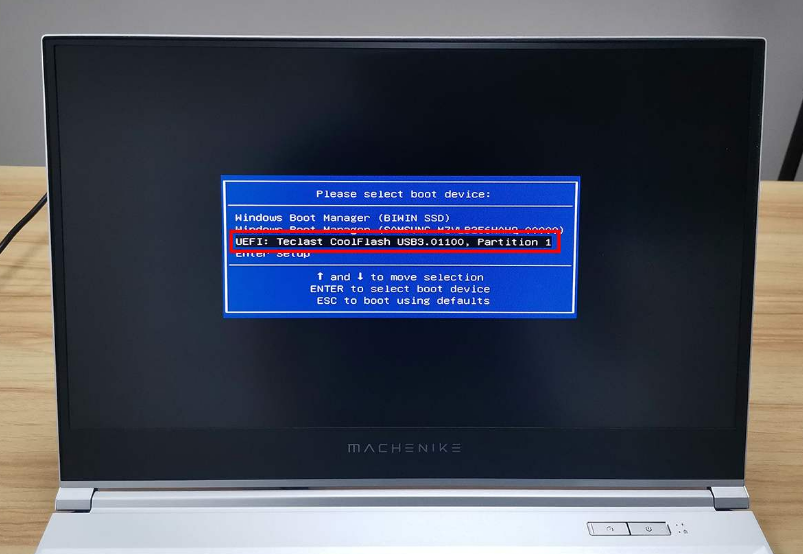
5.选择Windows win10 PE 进入。
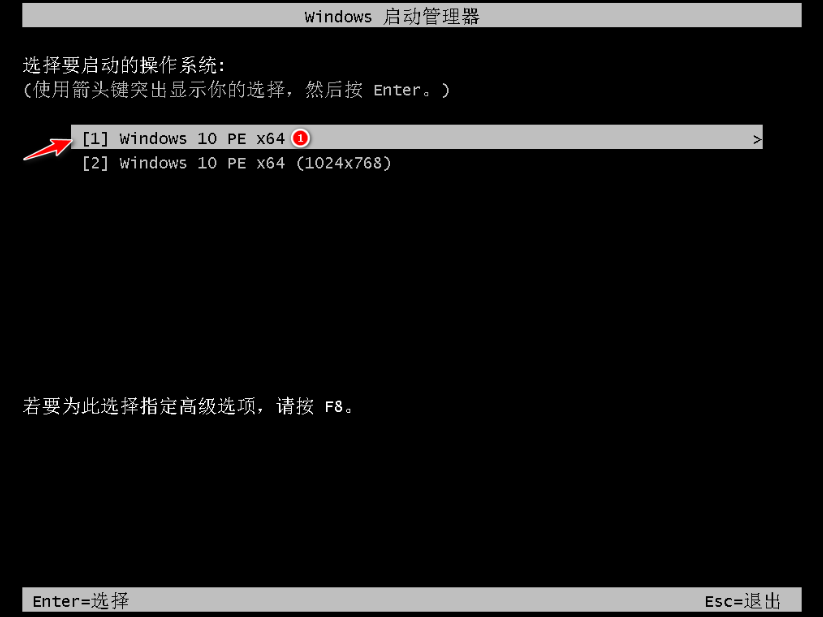
6.加载到PE系统界面后,选择需要安装的win10版本,然后单击【安装】。
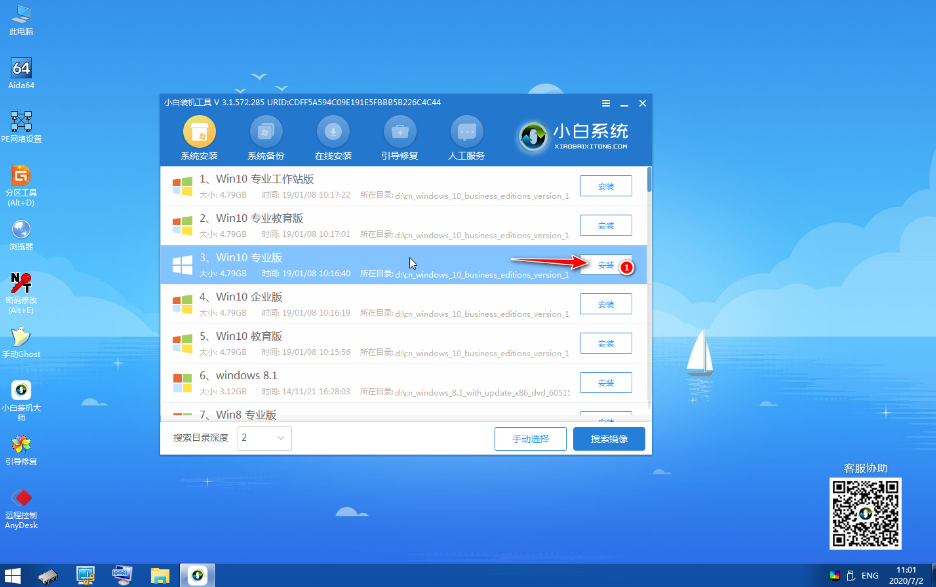
7.选择将系统安装在C盘上,然后单击【开始安装】。

8.等待小白在计算机上安装win10系统,这通常需要近15分钟。

9.安装win10系统后,拔出U盘工具,然后单击【立即重启】。
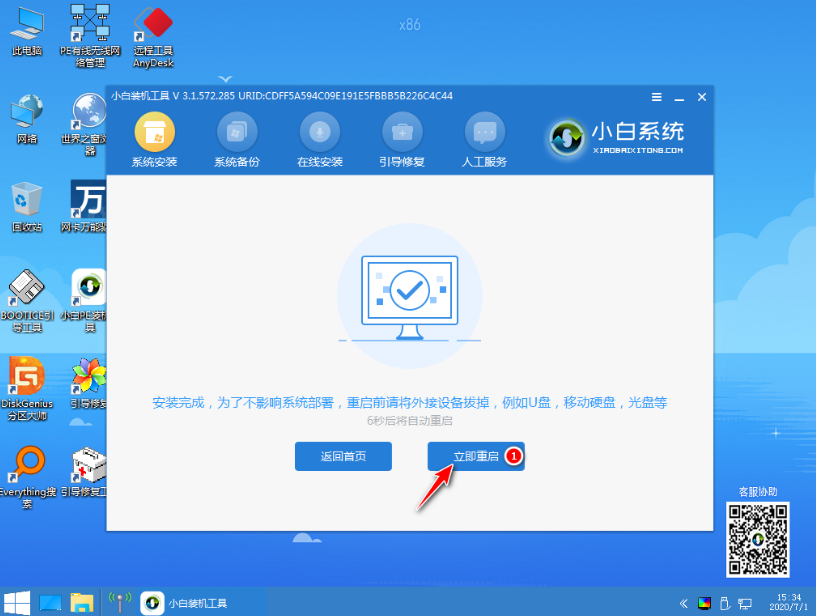
10新的win10系统将自动配置和调试,多次重启后,进入到全新的win10系统桌面。
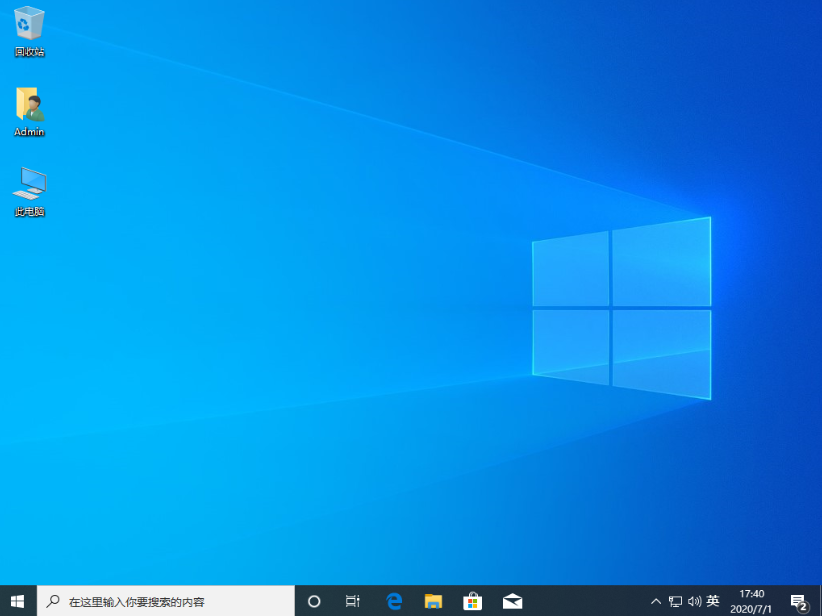
以上就是如何安装正版win10系统的详细教程了,如果在安装的过程中仍有不懂的地方可以在评论区留言,我会第一时间帮你解答的。
 有用
26
有用
26


 小白系统
小白系统


 1000
1000 1000
1000 1000
1000 1000
1000 1000
1000 1000
1000 1000
1000 1000
1000 1000
1000 1000
1000猜您喜欢
- 图文详解怎么修改电脑开机密码..2018/12/30
- windows10下载软件在哪里下载..2022/11/01
- 小编教你win10升级助手2017/07/30
- win10如何免费升级11系统2022/02/17
- win10升级1909版本后开机很久怎么办..2022/02/05
- win10系统电脑重装怎么操作2023/03/23
相关推荐
- win10系统重装后还能还原嘛2022/06/29
- 详细介绍iis安装步骤win10安装教程..2021/04/12
- 戴尔重装系统win102022/07/17
- 机械师笔记本重装windows10系统的教程..2021/11/26
- 大白菜u盘重装系统win10教程..2021/12/09
- win10系统点击睡眠后又迅速自动唤醒怎..2020/12/17



















